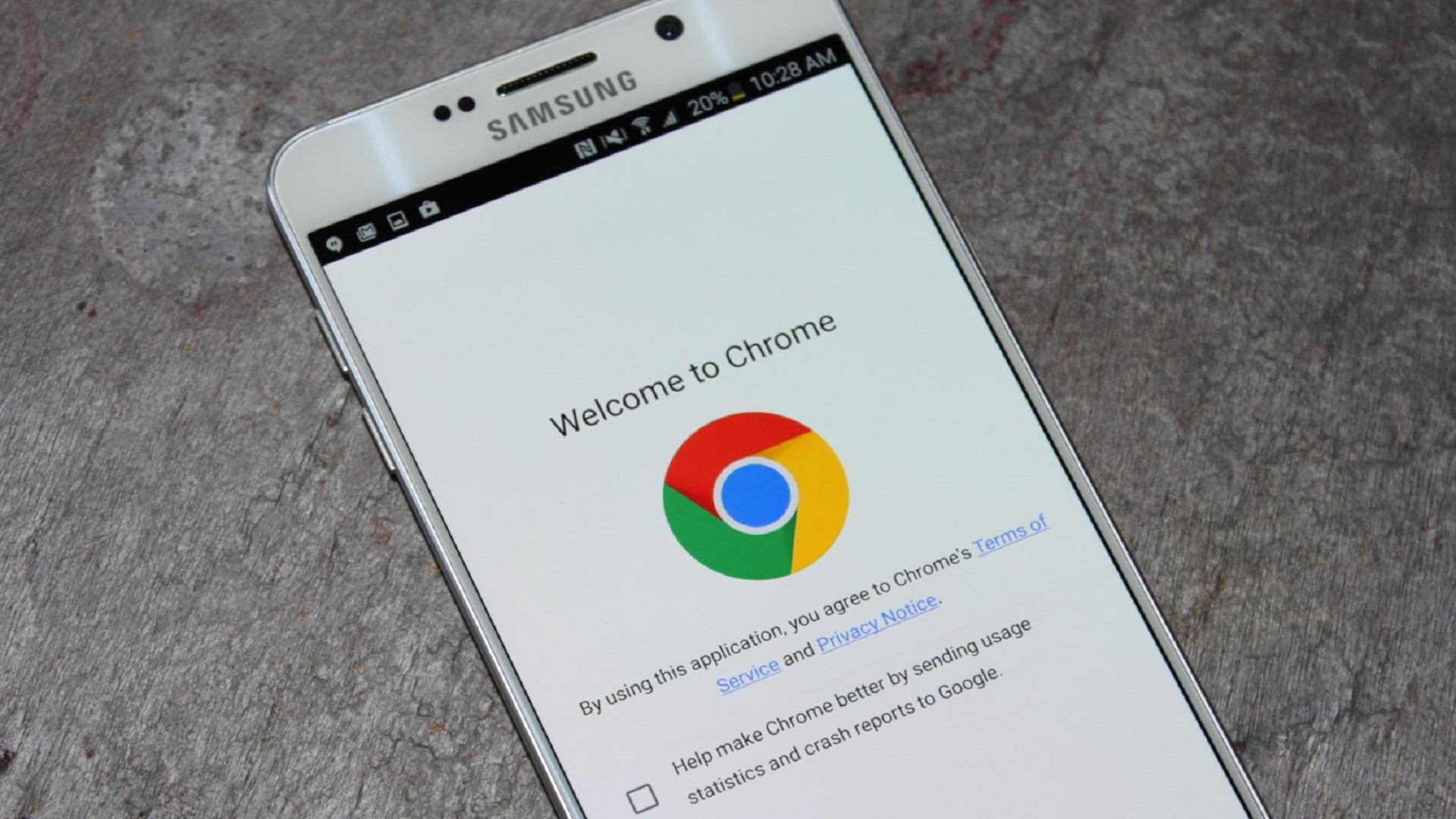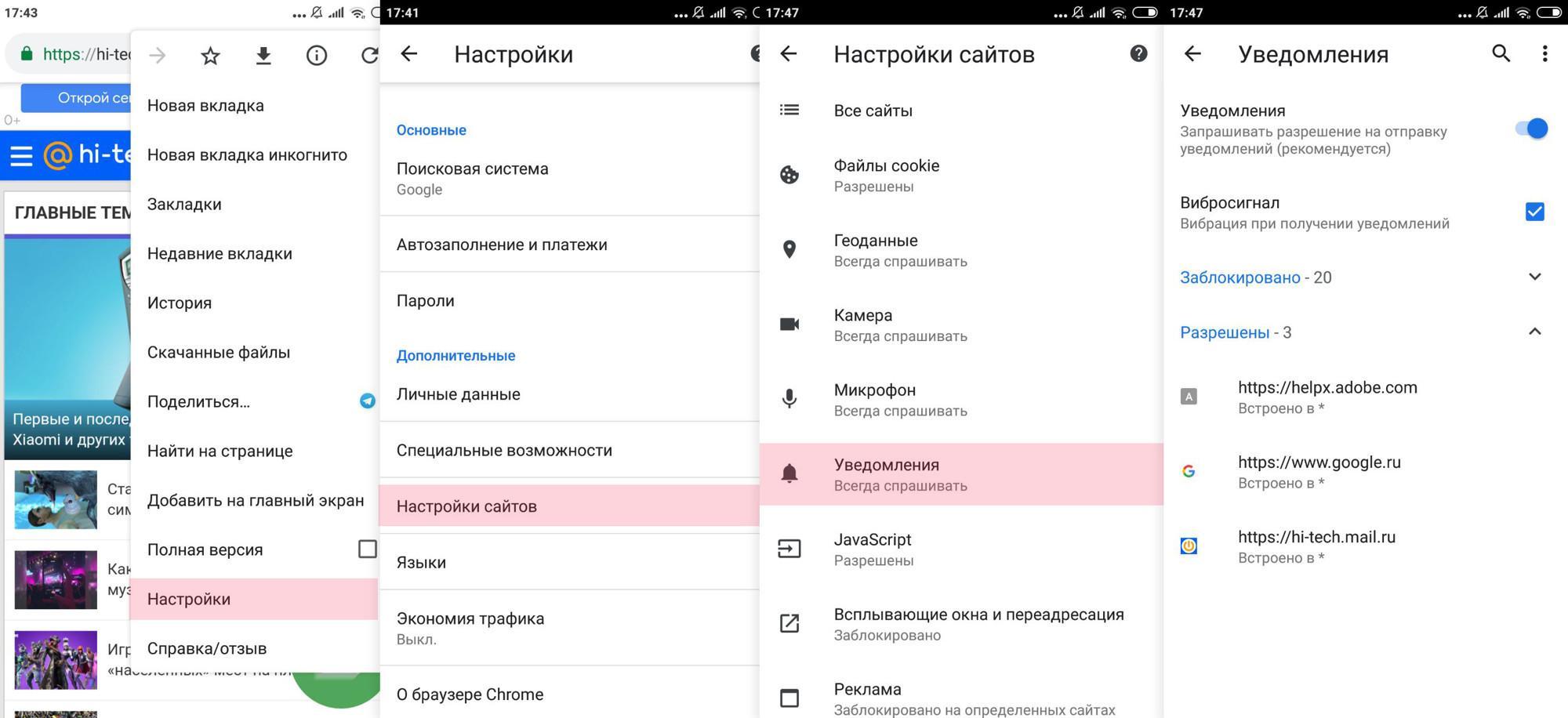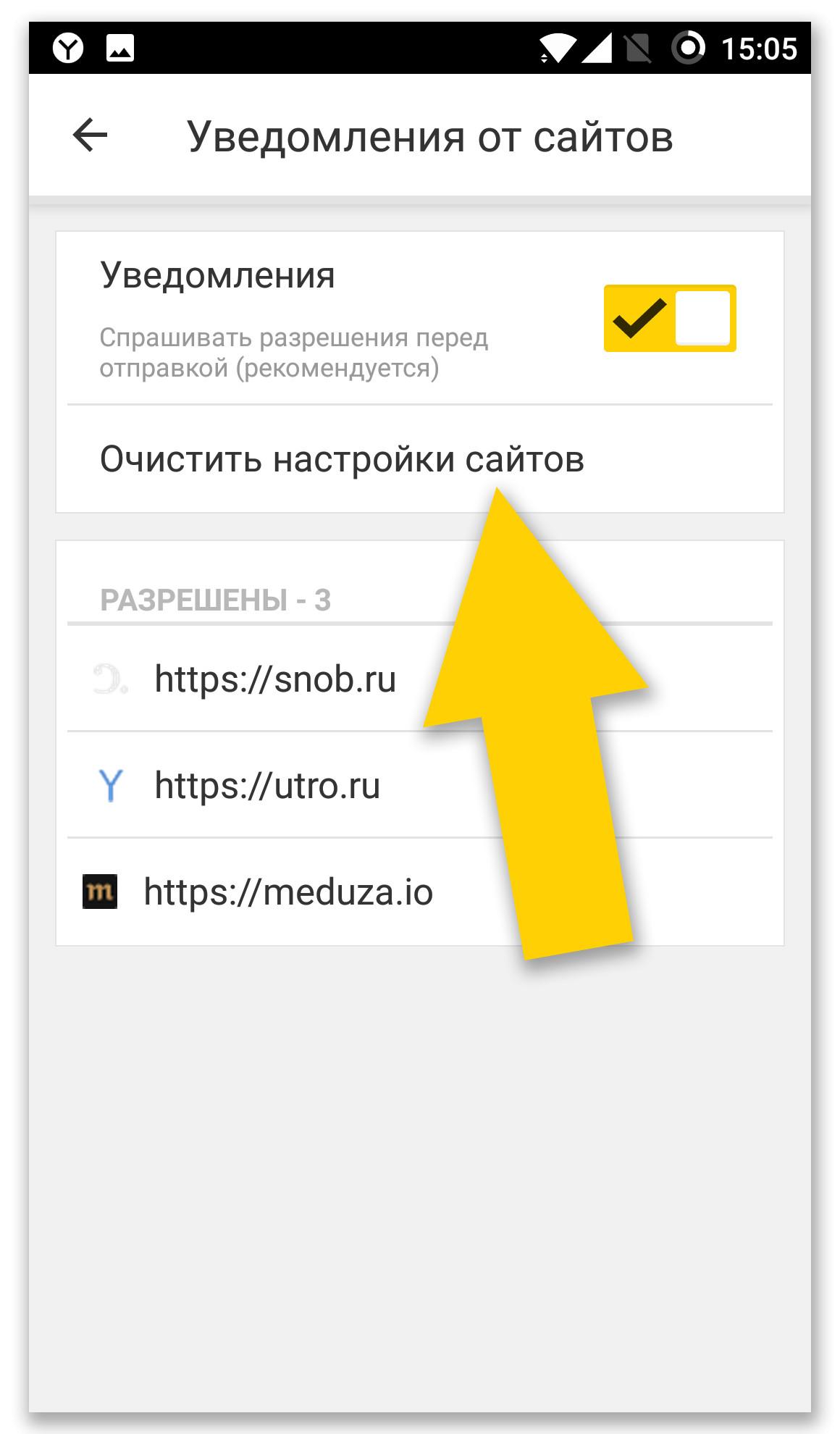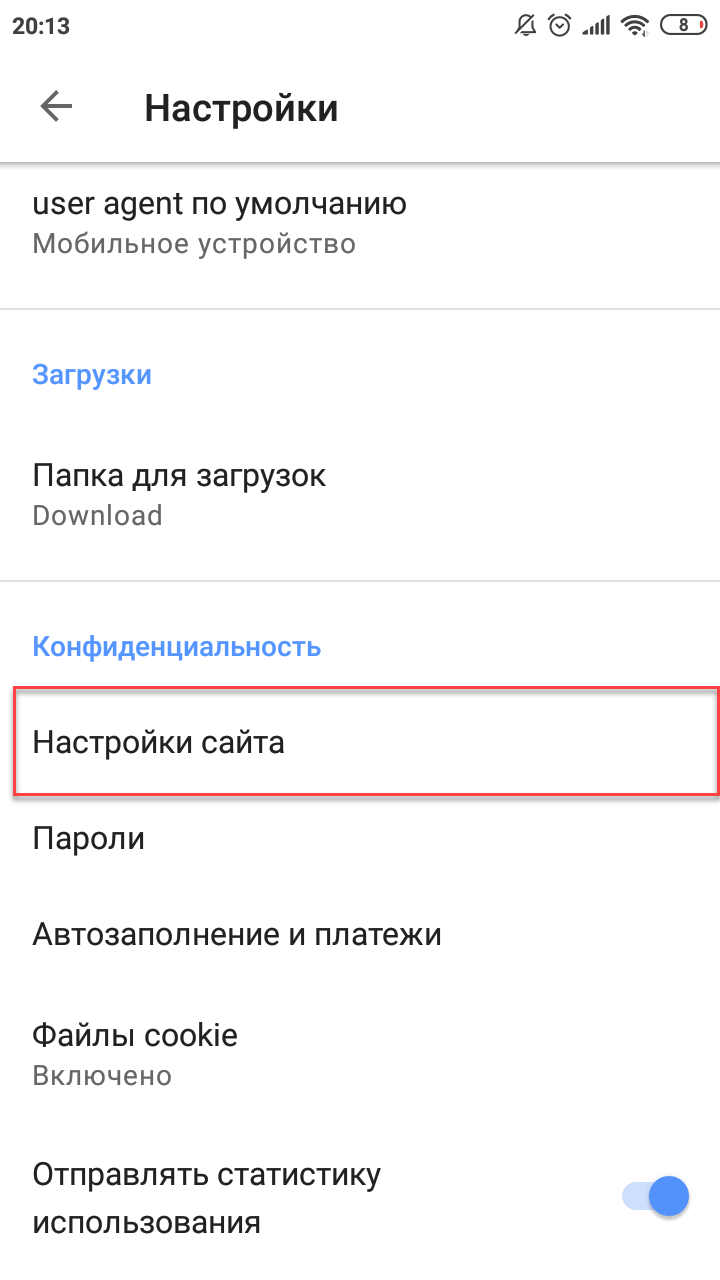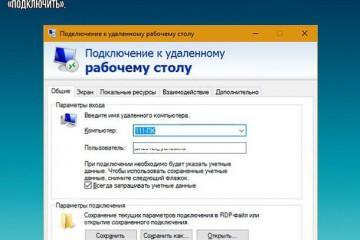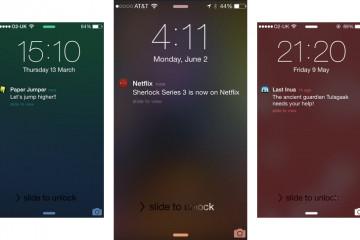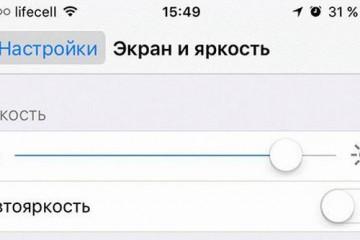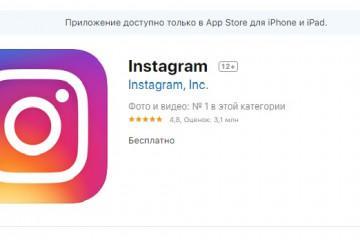Как отключить уведомления Chrome на Андроид
Содержание:
Браузер Google Chrome для смартфона работает быстро и стабильно, но иногда возникает проблема с тем, как отключить сообщения от Гугл хром на Андроид. Стоит один раз зайти на сайт, случайно нажать в неожиданно появившемся окне «Разрешить», как на смартфон начинают сыпаться уведомления с сайта, реклама. Некоторые сами подписываются на сообщения, потом передумывают, но избавить себя от навязчивого спама не могут. К счастью, несколько простых действий решат эту проблему.
Принцип работы оповещений в Google Chrome
Сегодня все популярные браузеры могут отправлять «пуши», или push-уведомления. Это краткие сообщения с разных сайтов, на которые подписан пользователь. В них рассказывается о последних новостях, обновлениях, рекламных предложениях, причем они всплывают на рабочем столе каждые пять минут, даже если браузер выключен.
С одной стороны, функция полезная – позволяет не пропускать важную информацию. С другой – когда сообщений много, они раздражают. Телефон постоянно сигналит, вибрирует, в любое время дня и ночи. В такой ситуации спокойные нервы становятся важнее осведомленности, но о том, как в Андроиде отключить уведомления Хрома, знают не все.
Как убрать оповещения на Андроиде от Хрома
В настройках любого браузера есть раздел уведомлений, где отображаются все сайты, которые присылают «пуши». Можно выключить сообщения с конкретных адресов или сделать так, чтобы они не приходили вообще.
Как деактивировать «пуши» для всех сайтов
Сначала нужно запустить браузер, открыть настройки, нажав на три точки справа вверху (там, где адресная строка). Откроется меню, в котором выбирают «Настройки», потом «Дополнительные», а затем переходят в «Настройки сайтов». В последнем пункте нужно нажать на пункт «Уведомления» и отключить их, передвинув ползунок в неактивное положение.
Также на телефоне можно настроить тихий режим для оповещений. Для этого выбирают соответствующий пункт в параметрах, чтобы система не прерывала работу пользователя при запросе на показ сообщений.
Некоторые выключают всплывающие окна. Для этого нужно:
- Запустить браузер.
- Открыть настройки.
- В настройках сайтов выбрать «Всплывающие окна и переадресация».
- Передвинуть ползунок в позицию «Выключено».
Отключение уведомлений от некоторых сайтов
Чтобы не приходили «пуши» с конкретного сайта, нужно открыть его в Гугл Хроме и нажать на иконку в виде замка. Она находится вверху слева, перед адресной строкой. Попав в настройки сайта, выбирают там раздел «Уведомления», затем отключают их. Таким образом, уведомления в Chrome на Android убраны, и этот сайт больше не будет беспокоить. Зато оповещения с важных страниц останутся в целости.
Бывает, что пользователю нужны социальные сети, но удобнее браузерные версии, а не приложения, которые занимают память. Оповещения для соцсетей настраивают на их сайтах. Например, Фейсбук. Чтобы получать сообщения оттуда, нужно:
- Зайти на сайт через браузер.
- Кликнуть по значку справа вверху – открыть меню.
- Пролистать до пункта «Настройки учетной записи».
- Нажать на слово «Уведомления» и разрешить показывать их.
Аналогичны параметры Твиттера. На сайте нужно зайти в параметры или тапнуть по значку оповещений и активировать «пуши».
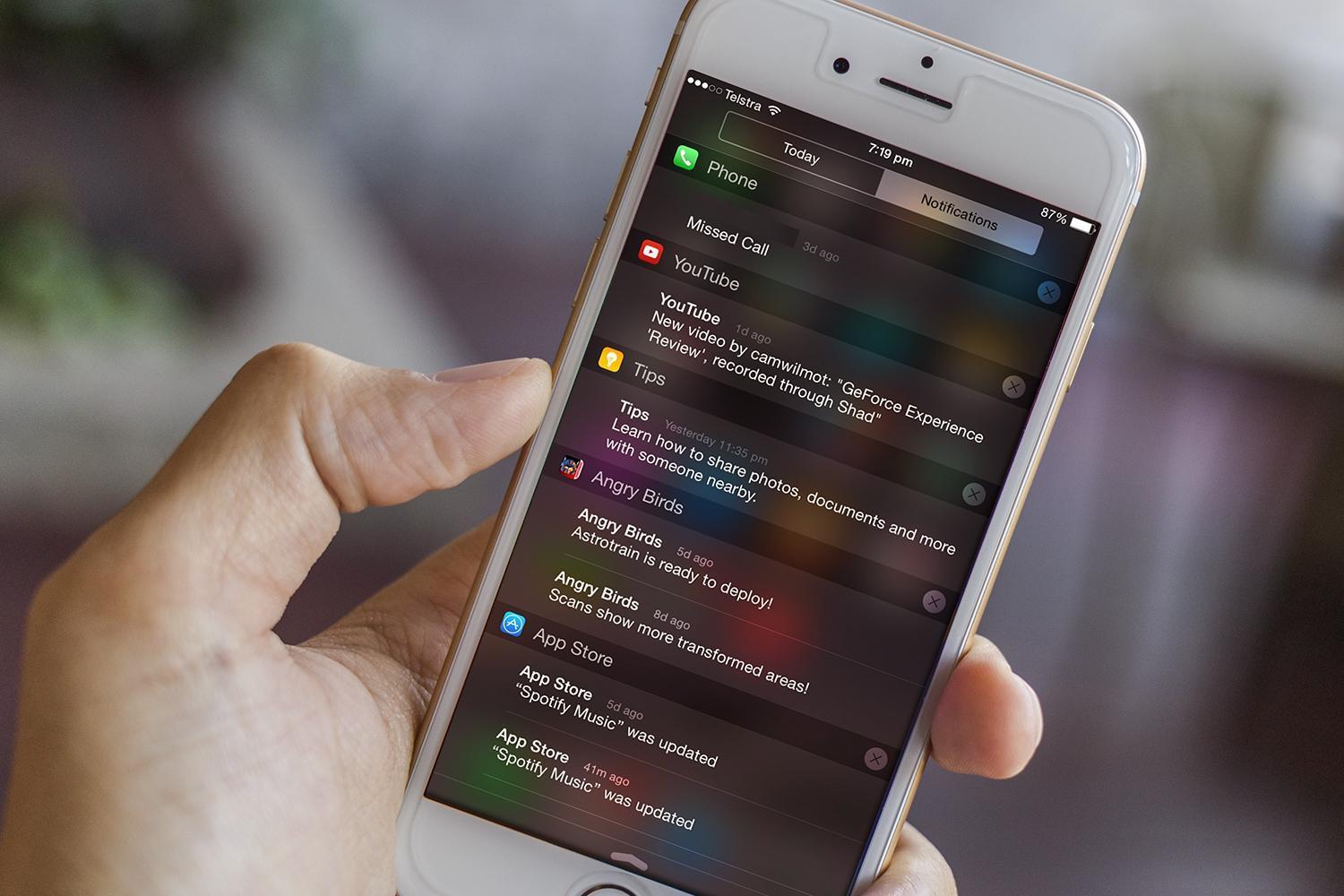
Когда пуш-уведомлений много, пользователь не успевает их просматривать, а экран телефона превращается в «мусорку»
Отключение уведомлений Google Chrome через настройки смартфона
Чтобы сайты не мучили раздражающей рекламой, можно использовать «Диспетчер приложений», который есть на всех устройствах с Андроидом. Чтобы запустить его, заходят в настройки телефона, выбирают «Все приложения» (или аналогичный пункт зависит от версии операционной системы). На экране появится список тех приложений, которые запущенны на данном смартфоне. То есть чтобы отключить уведомления Сhrome, Андроид должен видеть браузер активным.
Далее нажимают на строчку с нужным приложением – Google Chrome. Откроется информация о нем и параметры. Здесь тапают по слову «Уведомления» или же по фразе «Выводить уведомления». Сразу появится окошко. В одних версиях Андроида там будет запрос на деактивацию рассылки, надо просто нажать «Да». В других появится страница со словами «Показывать уведомления» и бегунком, который нужно передвинуть в положение «Выключено».
Временное отключение оповещений в Андроиде
Если включить на смартфоне режим «Не беспокоить», «пуши» будут приходить, но без звуков и вибрации. Звуковой сигнал останется только у будильника. Однако можно настроить функцию так, что и визуальные сообщения перестанут появляться, как на активном экране, так и на заблокированном. Сделать это можно через расширенные настройки опции «Звук».
Нужно зайти в параметры самого режима «Не беспокоить» и установить, какие оповещения смогут приходить, а какие нет. Там же настраивают правила для разных режимов. Они позволяют определить дату, время и условия, при которых будут отображаться те или иные оповещения.
Можно ли блокировать запросы на уведомления в Гугл Хроме
Иногда важнее не то, как убрать оповещения на Андроиде в браузере Google Chrome, а как вообще удаляют эту функцию у сайтов. Сейчас куда ни зайдёшь, всплывает окно с запросом и пока не выберешь, разрешить или запретить, сайт не позволит просматривать контент. Это очень раздражает, но решить проблему можно.
Чтобы запретить интернет-страницам показ запросов, нужно зайти в настройки браузера, нажав на три линии в верхнем правом углу экрана. Затем пролистать вниз, найти раздел с дополнительными параметрами. Еще он может выглядеть как отдельная большая кнопка в настройках Хрома на Андроиде.
В появившемся меню выбирают пункт «Настройки контента», где будет отдельный раздел «Оповещения». Нужно нажать на вариант, который запрещает сайтам показывать уведомления, и подтвердить решение, тапнув по слову «Готово». Настройки сохранятся, и сообщения на каждой открытой странице больше не будут мешать интернет-серфингу.
Отключение уведомлений в других браузерах
Гугл Хром – наиболее популярный, но не единственный интернет-браузер, которым пользуются обладатели смартфонов. Порядок отключения оповещений в них схож, но не у всех получается разобраться в нем интуитивно.
Firefox
Сначала запускают браузер, заходят на сайт, оповещения от которого нужно заблокировать. Возле поисковой строки справа находят значок замка и нажимают на него, выбирают опцию «Изменить параметры сайта». Появится окошко с надписью «Уведомления» и вариантами действий. Обычно там стоит галочка напротив слова «Всегда». Нужно нажать на «Очистить», и произойдет сброс.
Яндекс.Браузер
Здесь тоже сначала запускают обозреватель, но на сайт можно не переходить. Нажимают на три точки вверху справа, которые у адресной строки, появится меню, в нем находят пункт «Настройки», тапают по нему. Далее нужно:
- Зайти в параметры уведомлений.
- Нажать на вариант «Уведомления для сайтов».
- Рядом со словом «Уведомления» убрать галочку (должно появиться оповещение о блокировке функции).
- Нажать на надпись «Очистить настройки сайтов».
Теперь оповещения с интернет-страниц приходить не будут.
Opera
Не самый популярный браузер, но у него есть верные поклонники, которых больше сотни миллионов. Здесь функция уведомлений отключается еще проще. Сначала запускают браузер, потом нажимают на фирменный логотип, который находится внизу с правой стороны. Там нужно выбрать раздел «Настройки» и перейти в параметры для сайтов. Они будут под пунктом «Конфиденциальность».
Далее находят «Уведомления», открывают этот раздел и нажимают на вариант «Сбросить разрешения». Здесь же можно запретить браузеру показывать на телефоне всплывающие окна. Для этого достаточно удалить галочку возле слова «Уведомления». На этом все, оповещения из Оперы больше не побеспокоят.
Таким образом, избавиться от навязчивых оповещений и всплывающих окон легко – достаточно отключить уведомления Chrome Андроид. Так же, как мобильную версию, можно настроить браузер на ПК, избавив себя от бесконечной лавины бесполезной информации и спама.